photoshop cs6怎么快速填充背景色?
2018-07-24 15:00作者:lixia
一些网友想知道:photoshop cs6怎么快速填充背景色?因此,在今天的photoshop cs6使用教程汇总,小编就给大家分享一下photoshop cs6快速填充背景色的方法,同时,也为大家分享一下photoshop cs6快速填充前景色的方法,希望大家喜欢!
填充前景色:Alt+Delete
填充背景色:Ctrl+Delete
在photoshop中前景色和背景色只是一个概念问题,是Photoshop为我们提供的2种快捷颜色,在工具栏中显示在前面的就是前景色,显示在后面的就是背景色,可以使用相应的前景色填充快捷键和背景色填充快捷键填充图层。下面分享一下ps填充快捷键怎么用的解决问题。
步骤1、关于ps填充快捷键的问题,点击工具栏强景色色块可以在前景色拾色器中快速修改前景色。
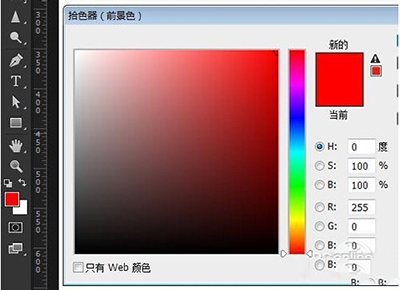
步骤2、点击工具栏背景色色块,在背景色拾色器中快速选择背景色。
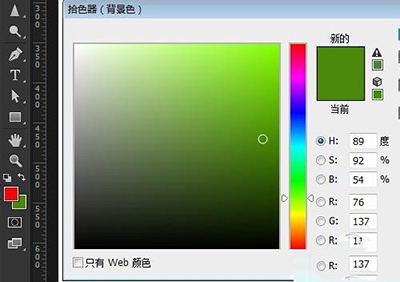
步骤3、Alt + Backspace或Delete键填充前景色到图层或选区。

步骤4、Ctrl + Backspace或Delete键填充背景色到图层或选区。
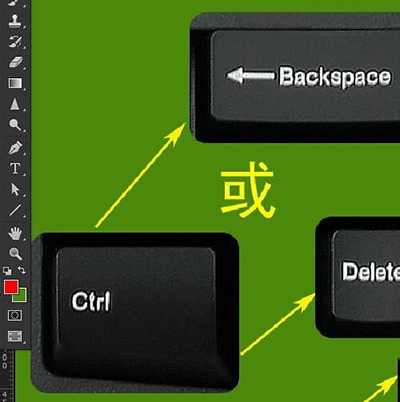
步骤5、Alt + Shift + Backspace或Delete键填充前景色到图层可见像素区域(透明区域不填充)。
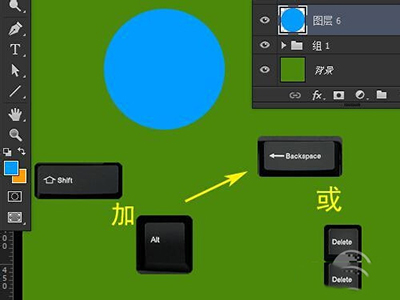
步骤6、Ctrl + Shift + Backspace或Delete键填充前景色到图层可见像素区域(透明区域不填充)。
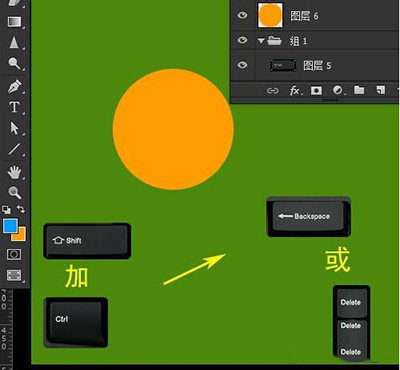
7、关于ps填充快捷键的注意事项
填充前景色或背景色到图层像素区域时要添加一个Shift键就能不填充透明像素了。
标签:Photoshop